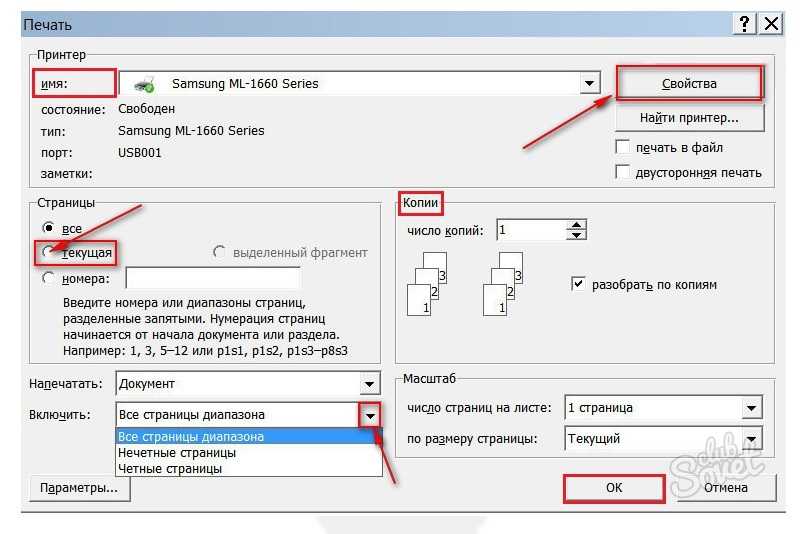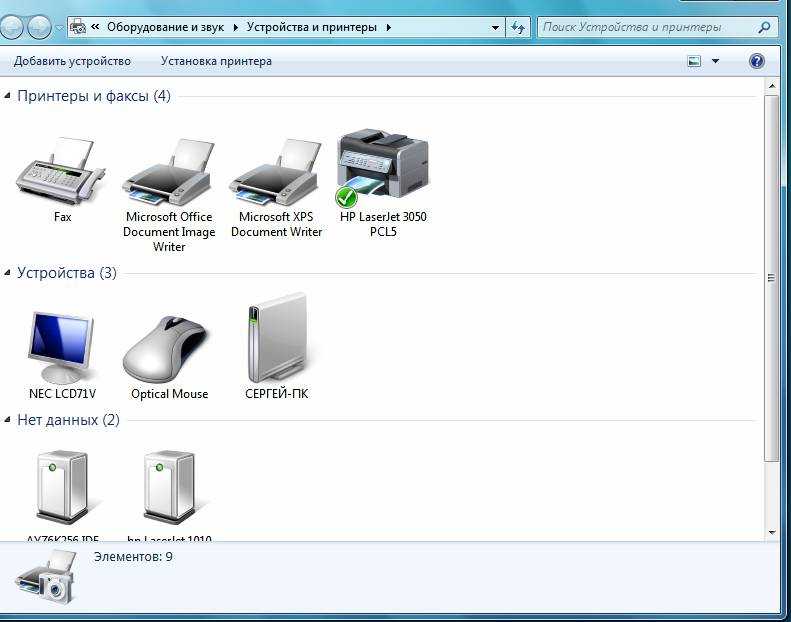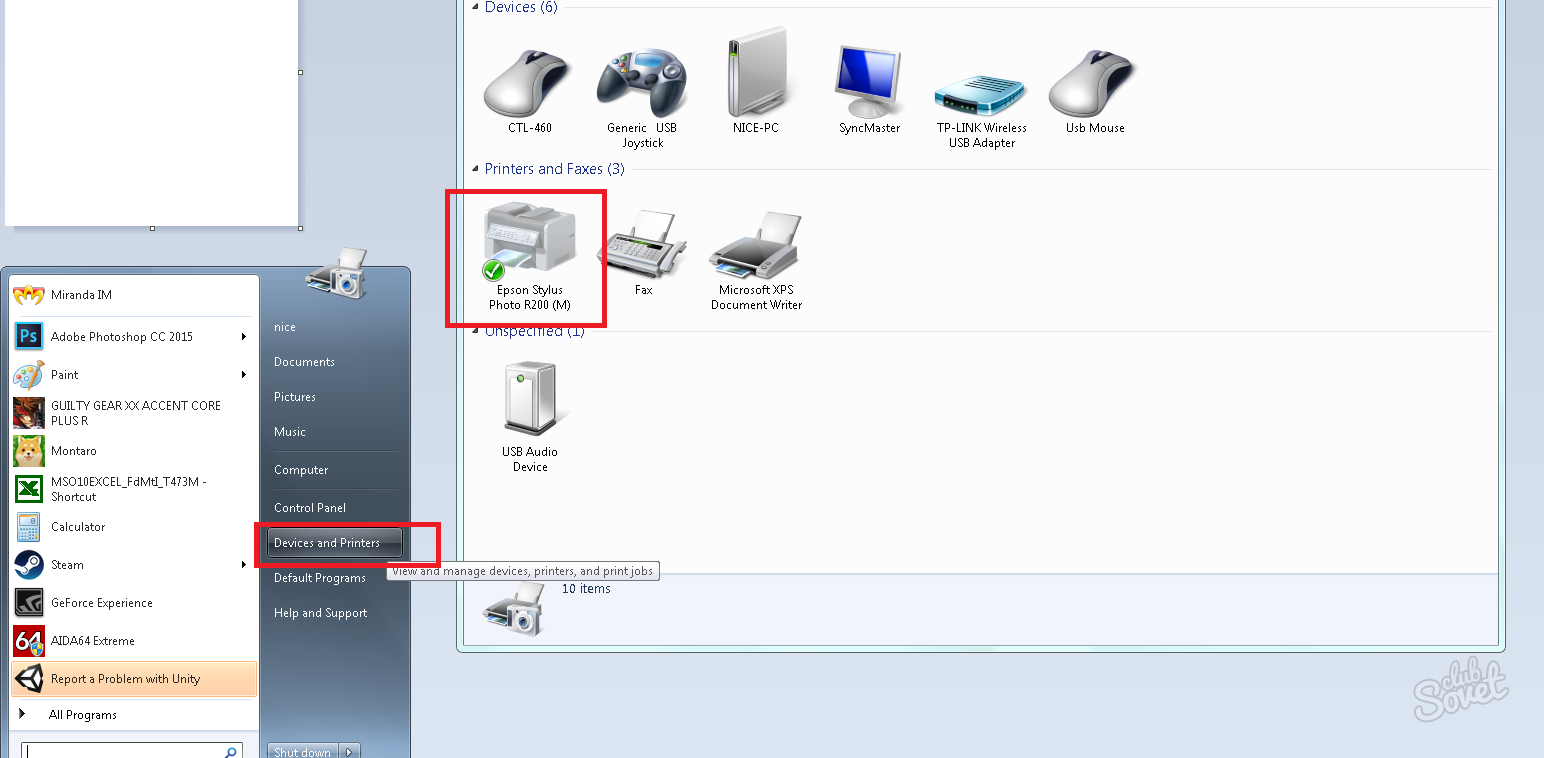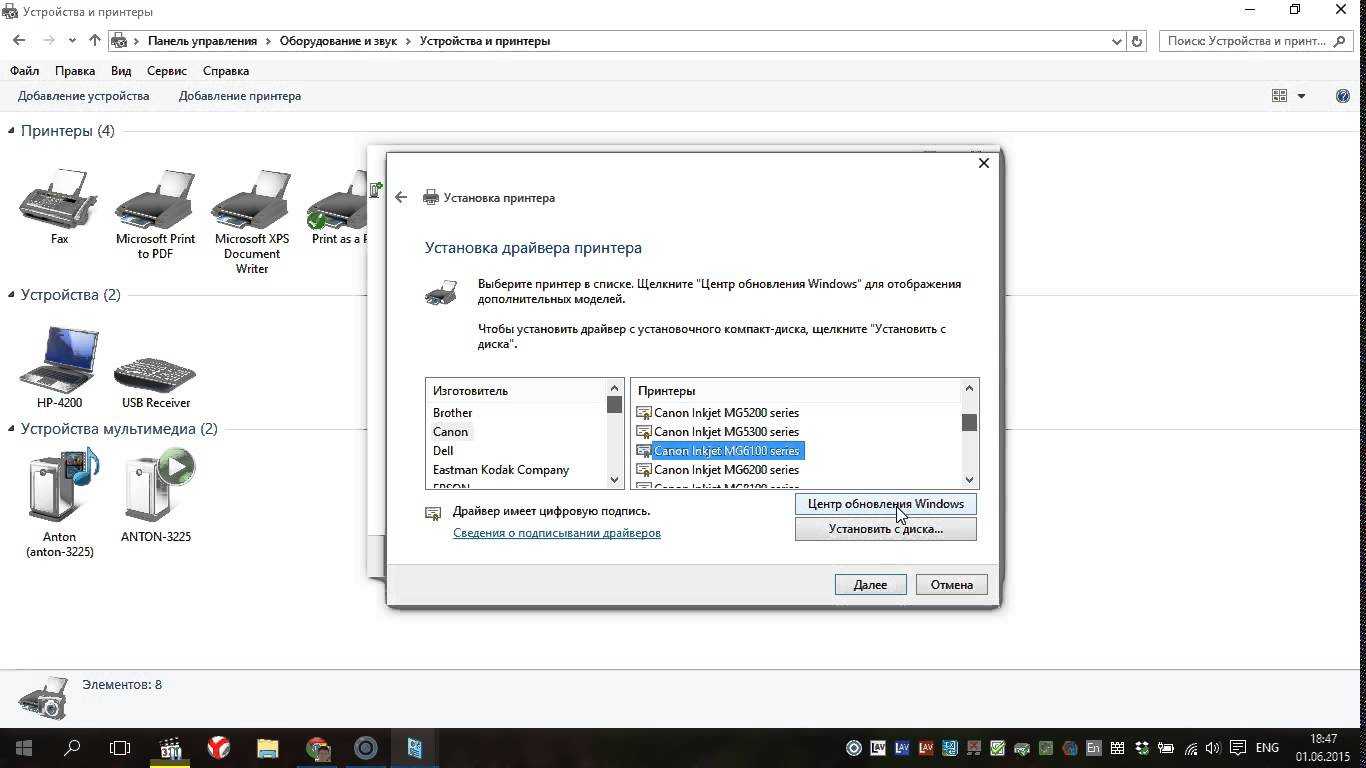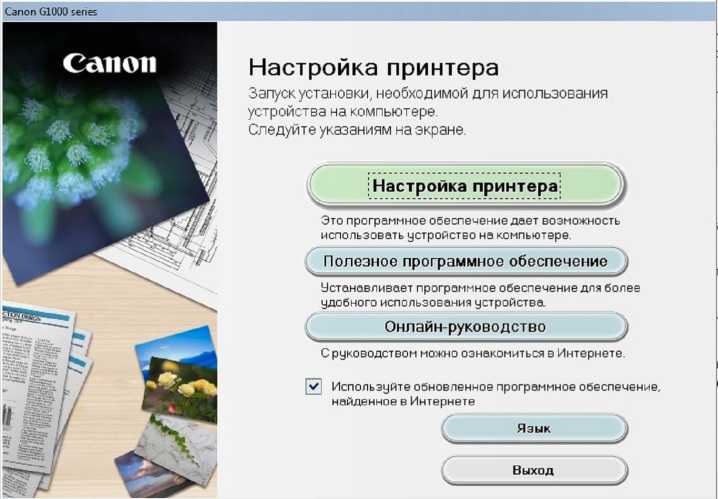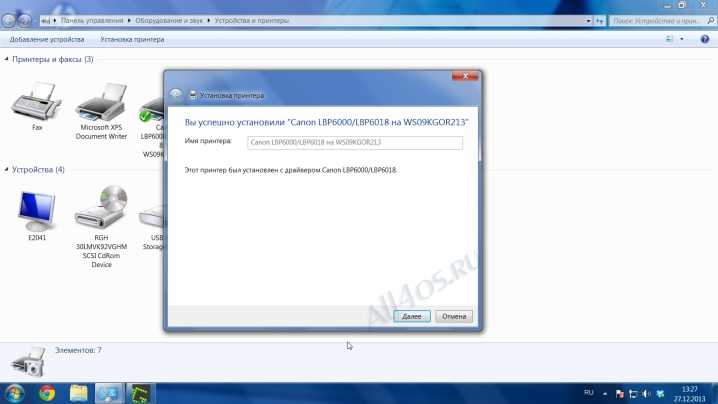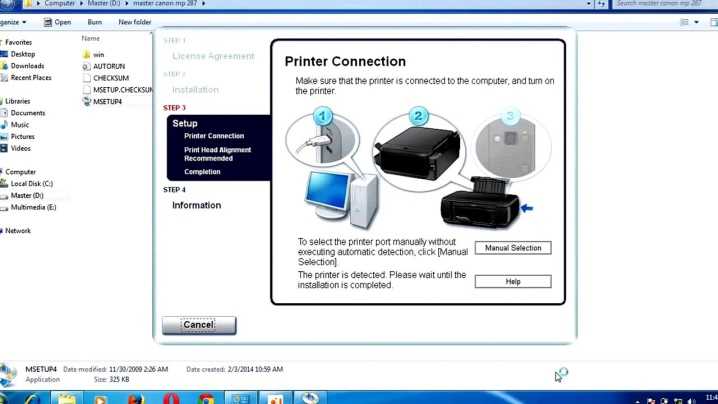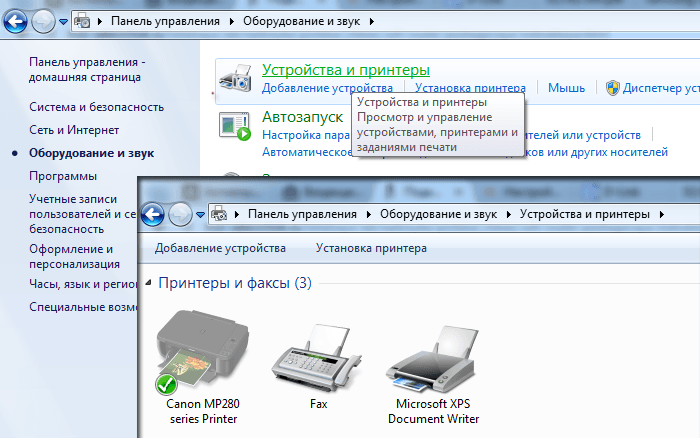Принтер hp deskjet 2320 как подключить
Настройка принтера HP (USB-кабель)
Настройте ваш принтер для подключения по USB на компьютере Windows, Mac или Chromebook.
Настройка подключения принтера по USB (Windows)
Загрузите приложение HP Smart, затем выполните инструкции, чтобы настроить подключение по USB в Windows.
Если вы уже подключили принтер по кабелю USB к вашему компьютеру, отсоедините его, затем удалите принтер с компьютера.
Убедитесь, что на компьютере доступен свободный порт USB. Не подключайте принтер к концентратору USB или док-станции, так как он может не получать достаточно электроэнергии для надлежащей работы.
Откройте HP Smart – Microsoft Store и установите приложение HP Smart.
Настройка подключения принтера по USB (Mac)
Загрузите приложение HP Smart, затем выполните инструкции, чтобы настроить подключение по USB в macOS.
Если вы уже подключили принтер по кабелю USB к вашему компьютеру, отсоедините его, затем удалите принтер с компьютера.
Убедитесь, что на компьютере доступен свободный порт USB. Не подключайте принтер к концентратору USB или док-станции, так как он может не получать достаточно электроэнергии для надлежащей работы.
Откройте HP Smart – Mac App Store и установите приложение HP Smart.
Настройка подключения принтера по USB (Chromebook)
Подсоедините кабель USB, затем настройте подключение по USB в Chrome OS.
Подсоедините USB-кабель принтера к компьютеру.
Альтернативные варианты подключения по USB
Настройте подключение к принтеру по USB с помощью другого метода.
Настройка подключения принтера по USB с использованием встроенного драйвера (Windows)
При подключении кабеля USB от принтера Windows автоматически устанавливает и добавляет принтер, обеспечивая базовые функции печати.
Убедитесь, что непосредственно на компьютере есть свободный порт USB. При использовании концентратора USB или док-станции принтер может не получать достаточно электроэнергии для надлежащей работы.
Подсоедините USB-кабель принтера к компьютеру.
Если отображается сообщение «Найдено новое оборудование», следуйте запросам на экране для установке драйвера, затем отправьте задание печати, чтобы проверить подключение.
Если подключение принтера или задание печати завершается со сбоем, выполните следующие действия.
Если ваш принтер не указан в списке, перейдите к выполнению следующих действий.
Отсоедините, затем снова подсоедините кабель USB, чтобы завершить настройку принтера.
Настройка подключения принтера по USB с использованием встроенного драйвера (Mac)
При подключении кабеля USB от принтера macOS автоматически устанавливает и добавляет принтер, обеспечивая базовые функции печати.
Убедитесь, что непосредственно на компьютере есть свободный порт USB. При использовании концентратора USB или док-станции принтер может не получать достаточно электроэнергии для надлежащей работы.
Если ваш принтер отображается в списке, выберите его и щелкните значок минус для удаления принтера.
Подсоедините USB-кабель принтера к компьютеру.
По запросу на загрузку нового программного обеспечения следуйте инструкциям по его установке.
Убедитесь, что принтер указан в списке Принтеры.
Если принтер присутствует в списке, установка завершена.
Если ваш принтер не указан в списке, перейдите к выполнению следующих действий.
МФУ струйное HP DeskJet 2320 All-in-One — Обзор
Содержание
Содержание
HP DeskJet 2320 All-in-One – это одна из самых бюджетных моделей струйных многофункциональных устройств (принтер + сканер + копир) на рынке. Данное МФУ использует цветную термоструйную печать (четыре цвета, два картриджа: мульти-цветный и черный), поддерживаются бумажные носители формата A4, разрешение печати при этом составляет 4800×1200 dpi, подключение к компьютеру производится по интерфейсу USB.
Упаковка и комплект поставки
Многофункциональное устройство HP DeskJet 2320 All-in-One продается упакованным в картонную коробку, на которой присутствует изображение самого устройства, а также перечень основных технических параметров.
Внутри коробки можно обнаружить само МФУ, упакованное в герметичную пленку, дополнительно зафиксированное пенопластовыми вставками, а также комплект поставки:
Стоит обратить внимание на тот факт, что кабель USB type-A – USB type-B в комплект поставки данного МФУ не включен. Такой кабель необходимо приобретать отдельно, либо использовать кабель от старого принтера, в том случае, если он имеет такой же стандарт подключения.
Основные технические параметры MФУ
Внешний вид МФУ
Корпус многофункционального устройства HP DeskJet 2320 All-in-One изготовлен из белого матового пластика. Внешние габариты корпуса (при «свернутом» состоянии всех лотков) составляют: 524 х 425 х 249 мм. Корпус сужается к нижней части, что способствует размещению МФУ на небольших и достаточно узких полках.
В левом углу верхней части корпуса имеется панель управления, на которой расположены: кнопка «ON/OFF», кнопки запуска копирования (ч/б и цветного), а также индикаторы состояния картриджей и самого принтера.
Подача бумаги производится сверху, для приведения лотка подачи листов в рабочее состояние необходимо опору для листов выдвинуть вверх, а также приоткрыть небольшую вытянутую пластиковую заслонку лотка, после чего вставить стопку бумаги (до 60 листов формата A4).
Лоток выдачи отпечатанных листов находится в передней нижней части корпуса МФУ. В «сложенном» состоянии он крепится вертикально при помощи магнитных вставок. Для приведения лотка выдачи в рабочее состояние необходимо потянуть его вниз, затем раскрыть поворотную опору для листов.
Подготовка МФУ к работе
Перед первым использованием необходимо установить картриджи из комплекта устройства.
С только что распакованного устройства необходимо удалить удерживающие транспортировочные наклейки (на дне корпуса, на лотке для выдачи бумаг и т.д.).
Необходимо подключить МФУ к электрической сети при помощи сетевого кабеля питания.
Открыть вниз лоток для выдачи листов, а также внутреннюю дверцу отсека для картриджей (при необходимости удалить транспортировочную наклейку и картонную вставку).
Нажать кнопку на «ON/OFF» на панели управления
Подождать пока подвижные держатели для установки картриджей автоматически займут нужное положение (по середине отсека для картриджей)
Распаковать картриджи, удалить с них транспортировочные наклейки
Вставить и защелкнуть картриджи в держатели для картриджей (слева «розовый» – мульти-цветный картридж, справа – черный картридж).
Закрыть дверцу отсека для картриджей и дождаться готовности принтера к работе.
После подключения МФУ HP DeskJet 2320 All-in-One при помощи кабеля USB (в комплект не входит) к компьютеру с операционной системой Windows 10 принтер отобразился в системе и автоматически было установлено приложение «HP Smart» из Microsoft Store.
Возможности приложения HP Smart
Фирменный программным обеспечением для HP DeskJet 2320 All-in-One является приложение HP Smart.
При первом запуске приложение предлагает «настроить новый принтер» или войти в учетную запись HP, если нажать «пропустить» внизу окна, то откроется страница с выбором устройства.
После выбора нужного устройства открывается главная страница приложения, на которой можно увидеть текущее состояние картриджей, уровень чернил в них, а также запустить сканирование, печать документов и фотографий. Но полноценно пользоваться функциональностью приложения получится только после регистрации и создания учетной записи HP.
Раздел с настройками принтера доступен без создания учетной записи. В данном разделе можно получить информацию о текущем состоянии устройства, посмотреть очередь печати, при необходимости выполнить выравнивание и очистку печатающих головок, а также распечатать «тестовую» страницу.
Процесс эксплуатации
Оригинал отсканированного изображения приведен ниже (формат JPEG, разрешение изображения 2338 x 1700pix, размер файла
Процесс печати документов в режиме простого принтера ничем не отличается от любых других моделей.
Сделать копию документа возможно без подключения МФУ к компьютеру, просто в сканер закладывается исходный лист, выбирается и нажимается кнопка ч/б или цветная копия.
Качество печати текста можно оценить по фото «тестовой» страницы.
Пример цветной печати отсканированного изображения приведен ниже, как можно видеть качество печати находится на вполне приемлемом уровне, но цветопередача не идеальна.
Впечатления от использования
Многофункциональное устройство HP DeskJet 2320 All-in-One является очень бюджетным продуктом, предъявлять к нему завышенные требования в плане качества передачи цветов, скорости печати и т.п. стоит едва ли. Данное устройство в первую очередь рассчитано на нечастое домашнее использование (печать проектов / рефератов с цветными схемами, диаграммами или т.п.). Печать фотографий в принципе возможна, но качество цветопередачи (т. к. используется всего 4 цвета чернил) может оказаться ниже, чем у более дорогих моделей.
Желательно не допускать долгих простоев принтера, стоит печатать хотя бы по одной странице раз в 7-10 дней, в противном случае, сопла на картриджах могут подсохнуть и печать будет возможна лишь после проведения процедуры очистки печатных головок при помощи встроенной функции приложения HP Smart.
Стоит отметить, что новый принтер комплектуется так называемыми «стартовыми» картриджами, ресурс которых составляет всего примерно от 10 до 50 страниц (в зависимости от того, на сколько плотное содержимое печатается – текст или картинки, а также прочих факторов). Этим, отчасти, и объясняется достаточно низкая цена самого МФУ. Цена комплекта новых оригинальных картриджей может составлять от 50 до 100% стоимости самого МФУ, при этом ресурс даже увеличенных и, соответственно, более дорогих картриджей версии «XL» составляет всего 200-240 страниц.
Но, на самом деле, не все так плохо как может показаться. Во-первых, данное МФУ не блокирует возможность пользоваться сканером даже при исчерпании ресурса чернил в картриджах. Собственно, для подобного режима использования (в качестве просто сканера) данный МФУ и приобретался в моем случае, ведь просто сканеров за такую стоимость в продаже все равно нет. Во-вторых, существует возможность самостоятельной дозаправки картриджей, правда принтер это понимает и выдает сообщение о том, что он это «зафиксировал» и возможно возникновение проблем с гарантийным обслуживанием устройства. Для перезаправки, которая производится исключительно на ваш страх и риск, покупается набор чернил в бутылочках и при помощи шприца с иглой чернили вводятся в соответствующие отверстия картриджей. Процесс на первый взгляд простой, но имеет множество нюансов, подробные инструкции, в том числе и видео, есть в интернете. Но качество печати после дозаправки, в любом случае, будет ниже по сравнению с использованием оригинального картриджа. Но, повторюсь, сам процесс печати МФУ при этом на программном уровне не блокирует.
P.S. Я ни в коем случае не призываю производить самостоятельную дозаправку картриджей.
Достоинства устройства:
Недостатки устройства:
За обзор были начислены клубкоины.
Хочешь также? Пиши обзоры и получай вознаграждение.
Как подключить принтер hp к ноутбуку
Подключение
Чтобы подключить МФУ к компьютеру или ноутбуку на базе Виндовс 10, 8.1, 7:
Если устройство не опознано:
Когда устройство не подключается:
Когда ОС Windows не распознает слишком старый принтер, попробуйте установить его драйверы, воспользовавшись обратной совместимостью:
3 Как подключить принтер к ноутбуку – настройка печати
Бывают случаи, когда даже после успешного совмещения устройств – принтера и ноутбука, сложности с распечатыванием документов по-прежнему остаются. Для их устранения кликаете пункт «Печать» документа, который необходимо распечатать. В открывшемся диалоговом окне устанавливаете параметры печати:
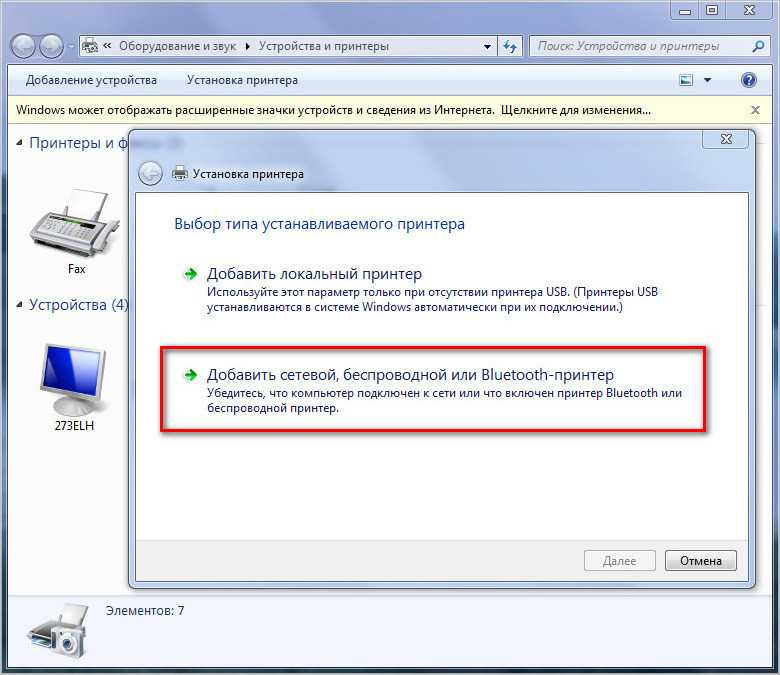
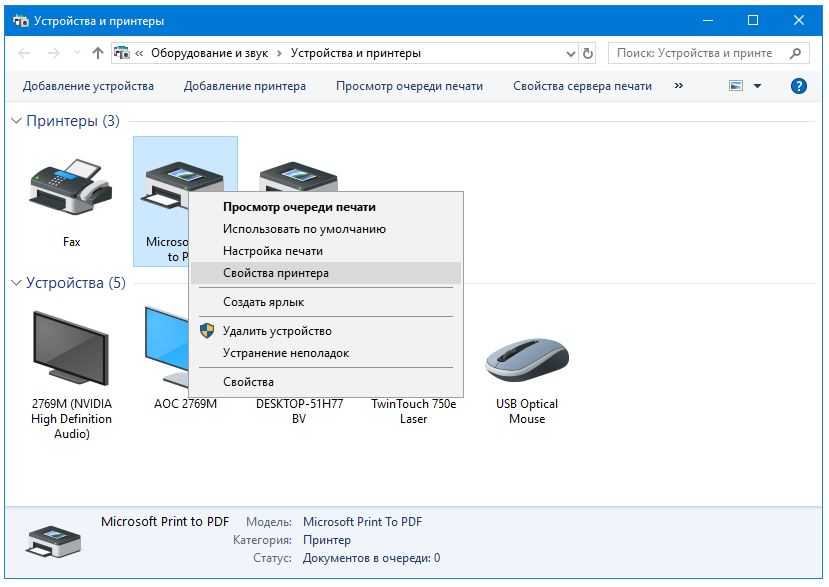
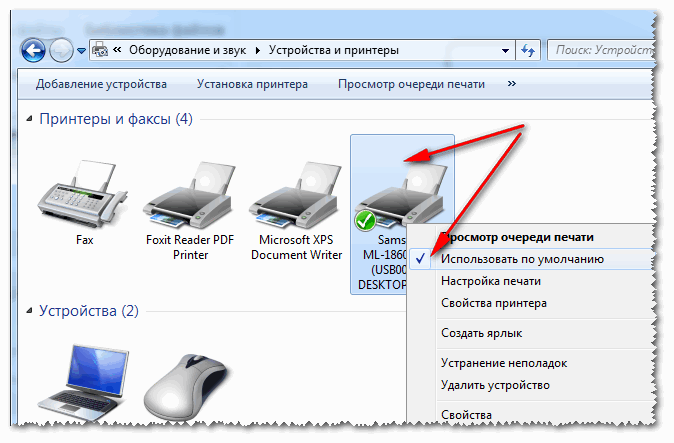
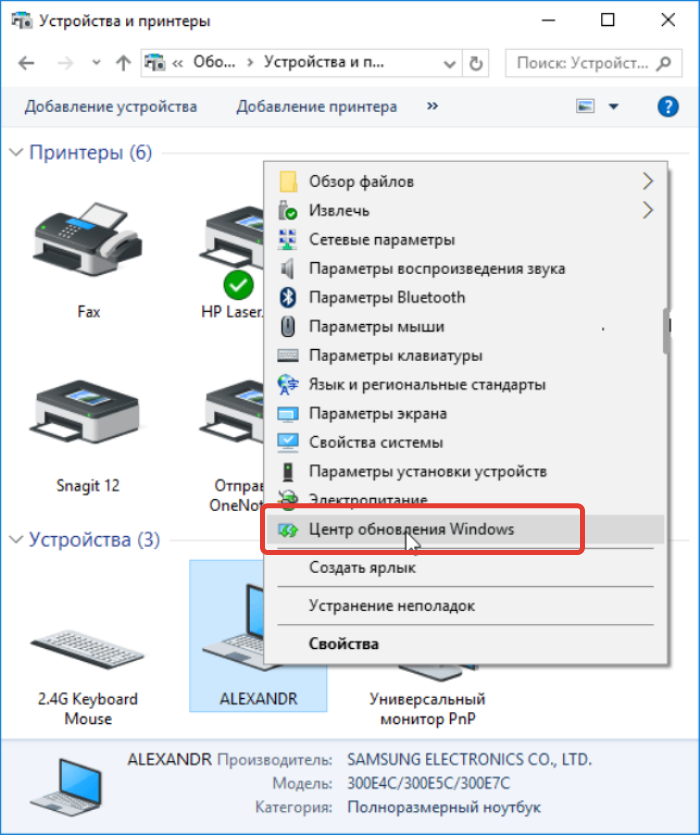

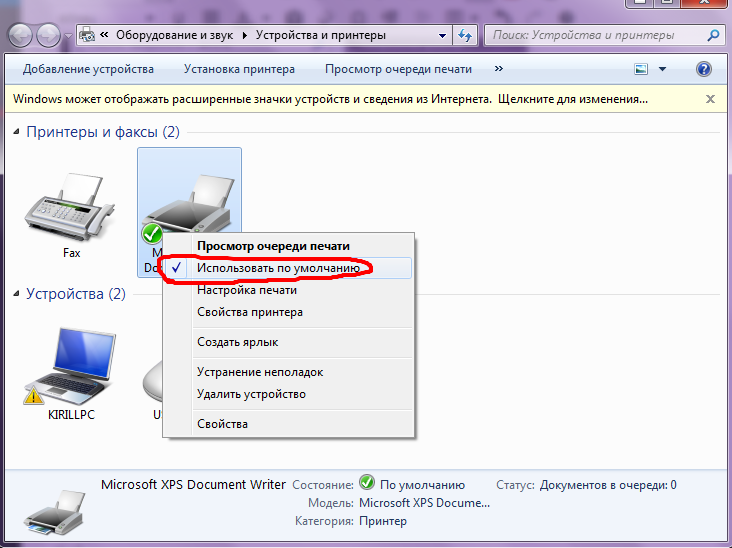
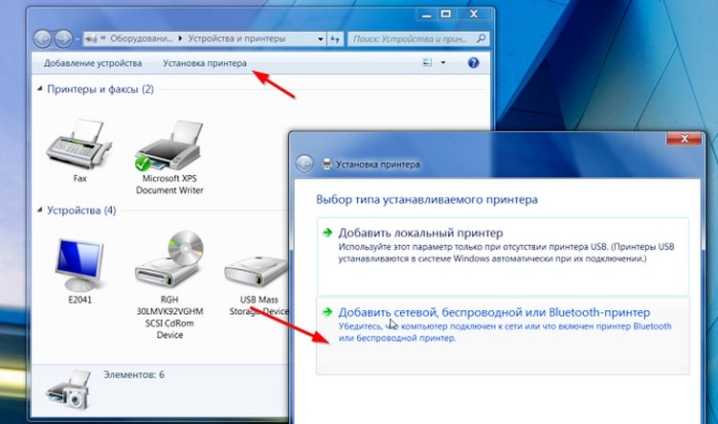
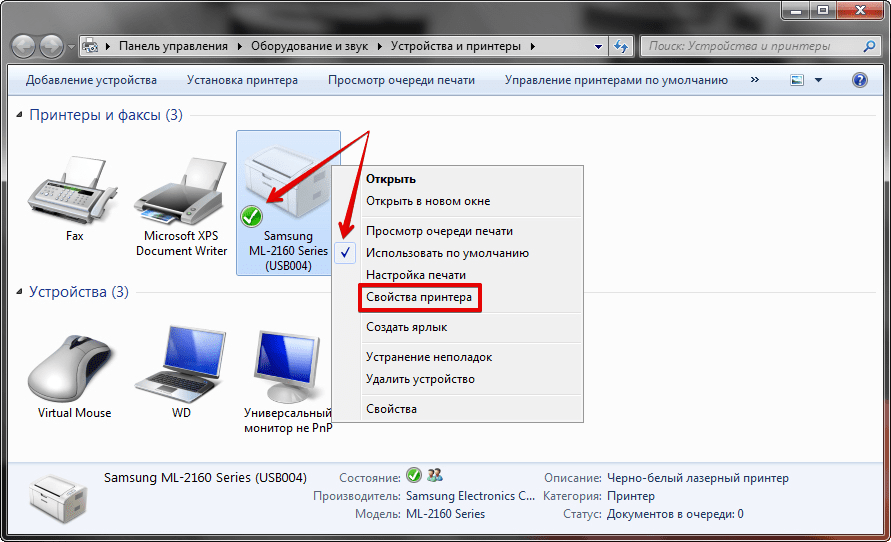
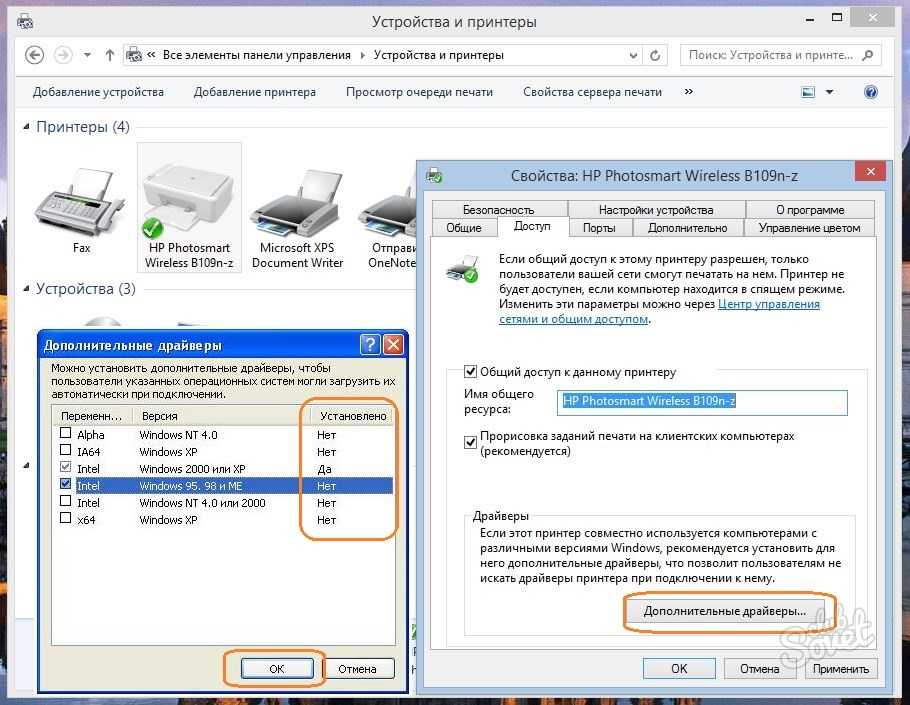
Установка драйверов
Если вы только недавно купили принтер, то вам неслыханно повезло, и не только потому, что вы приобрели полезную вещь. Ведь в коробке вместе с самим принтером должен идти в комплекте диск с драйверами. Если у вас такой имеется, то процесс установки драйверов пройдёт быстро и безболезненно. Просто следуйте инструкции:
Вставляем диск в дисковод ноутбука, предварительно его открыв
Двойным кликом левой кнопкой мыши нажимаем по новому диску
Находим установочный файл подписанный как «Setup», запускаем его двойным щелчком мыши
Процесс извлечения файлов из диска
Если в коробке не было установочного диска или принтер вам подарили знакомые без коробки, то придётся установить драйвера самостоятельно. Есть два способа установки – с помощью средств Windows и с помощью интернета. Рассмотрим их подробнее.
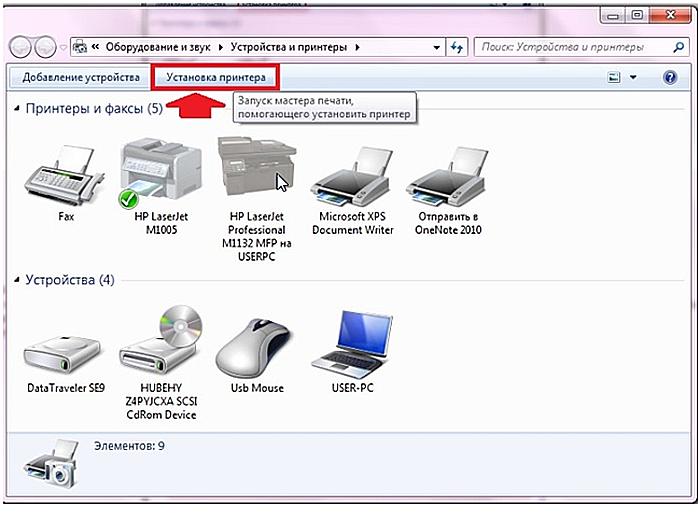

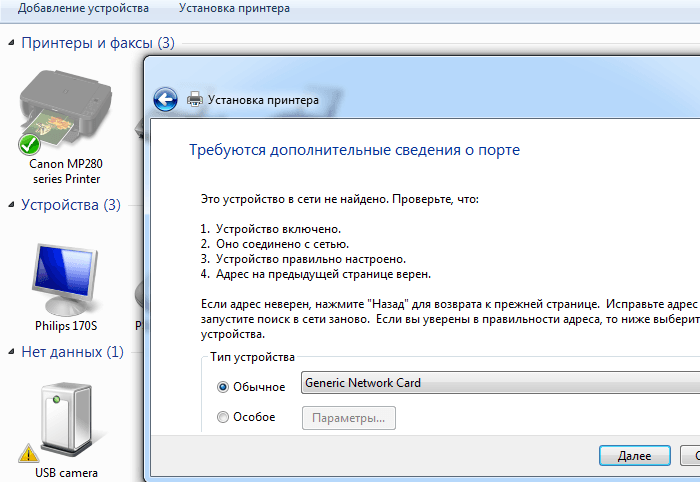

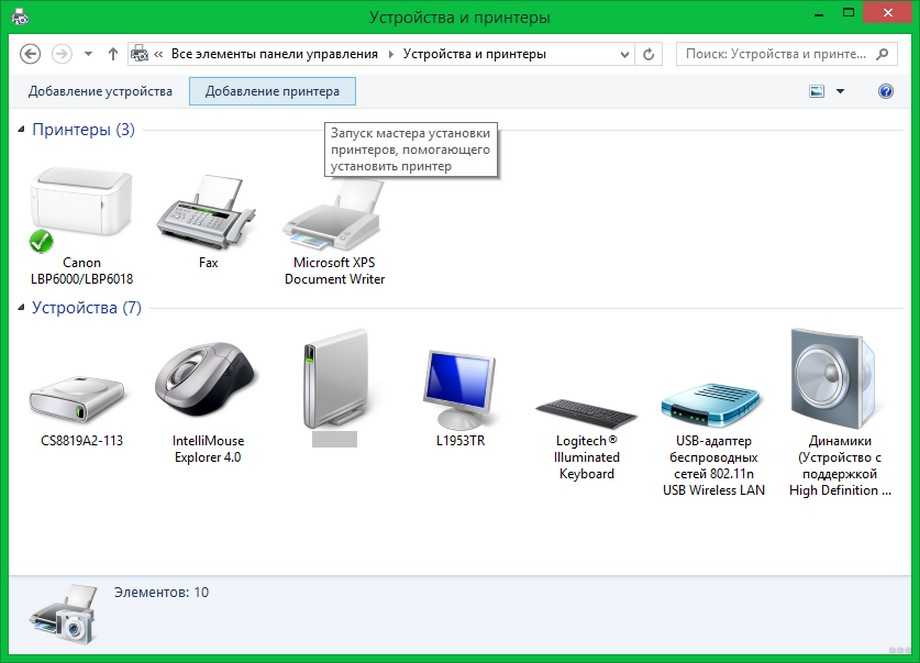
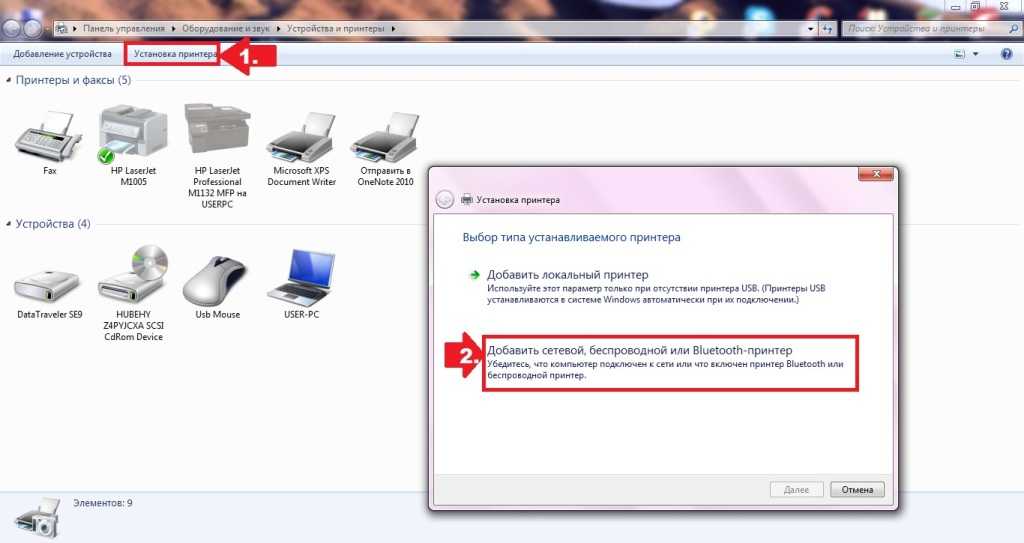
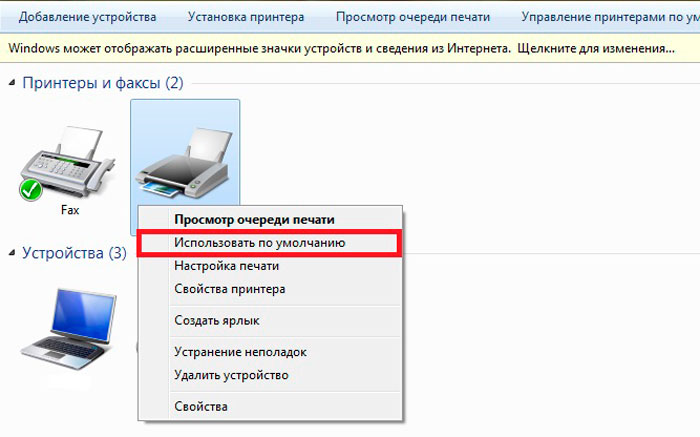
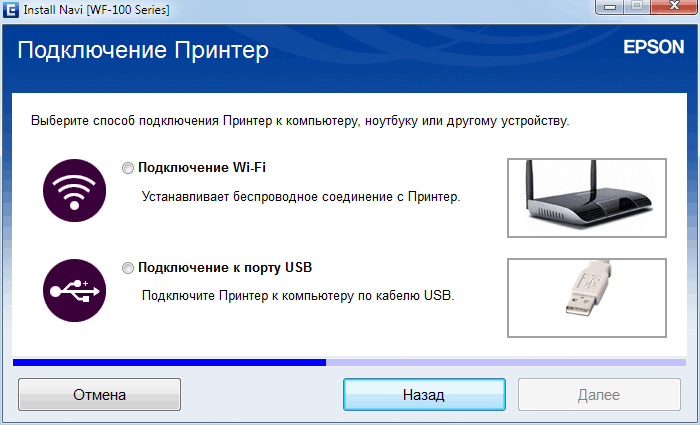

Установка через средства Windows
Данный метод актуален для простых и популярных моделей принтеров. Дело в том, что встроенное средство Windows Update хранит драйвера для многих устройств, к которым также относятся и некоторые принтеры. Нужно только «извлечь» и установить эти драйвера. Чтобы сделать это, следуйте дальнейшей пошаговой инструкции:
Нажимаем на «Устройства и принтеры»
Нажимаем правой клавишей мыши по изображению принтера, затем кликаем на «Центр обновлений Windows»
Процесс поиска и скачивания обновлений
Если система обновлений сообщила вам, что нужные драйвера отсутствуют, значит, переходите к следующему способу установки. Если же всё получилось, и драйвера установились, то перезагрузите ноутбук.
Установка драйверов, скачанных из интернета
Если у вас не получилось установить драйвера при помощи системы обновлений Windows, то вам придётся установить их самостоятельно. Рассмотрим процесс установки на примере принтера HP:
Процесс установки драйверов для других моделей принтера базируется по той же схеме: посещение официального сайта, ввод данных о принтере, скачивание программного обеспечения и установка. Так что никаких трудностей у вас быть не должно, даже если у вас отличная от hp модель принтера.
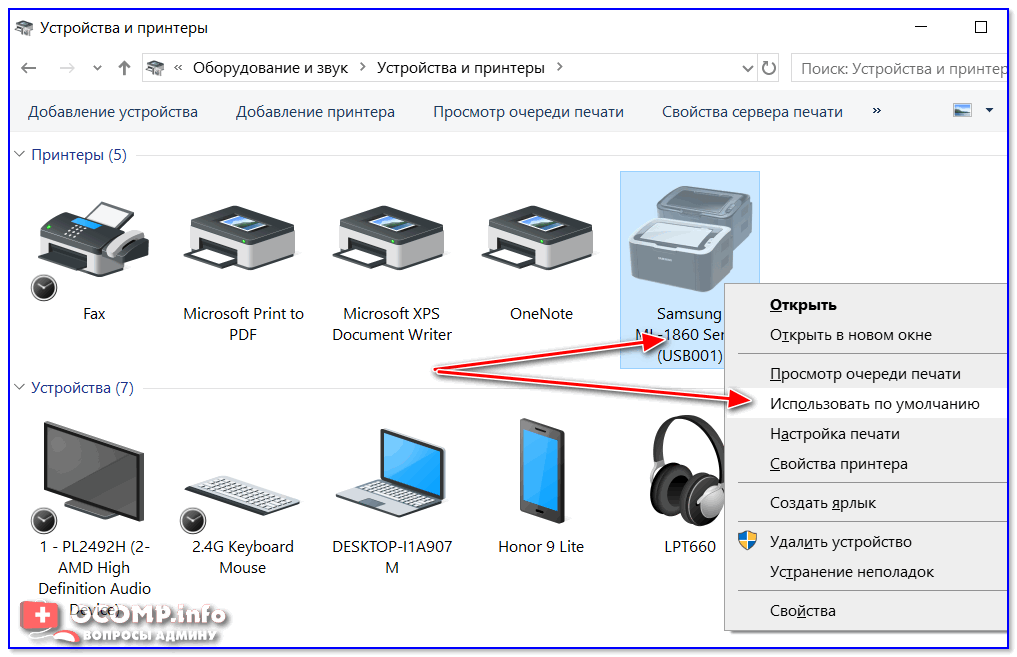
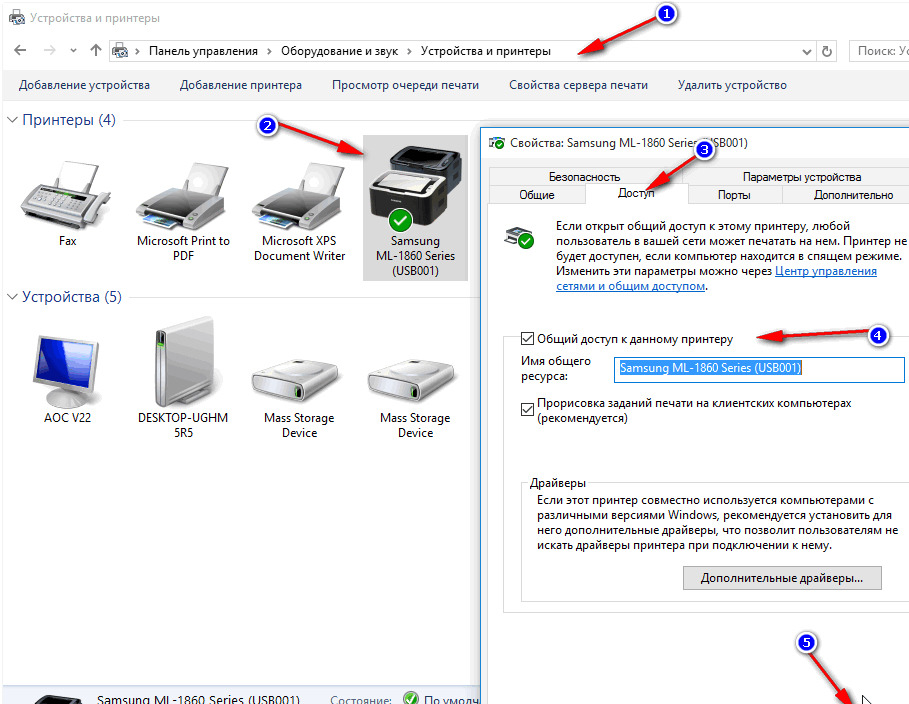
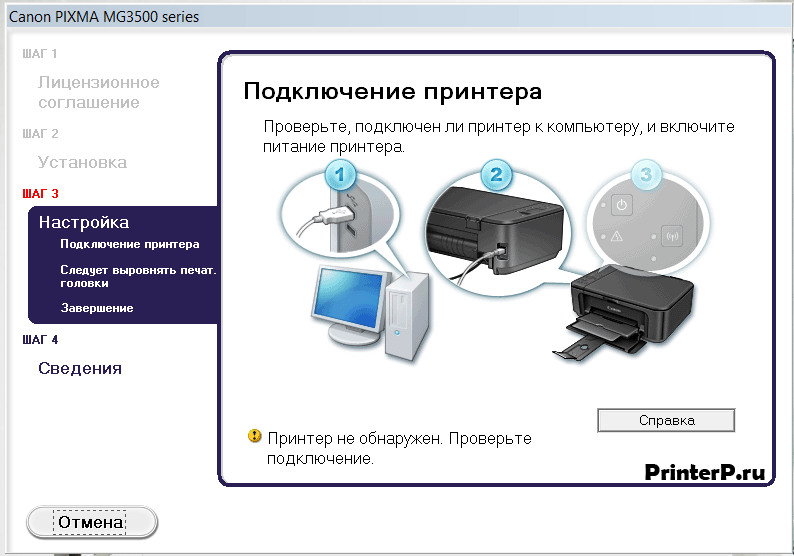

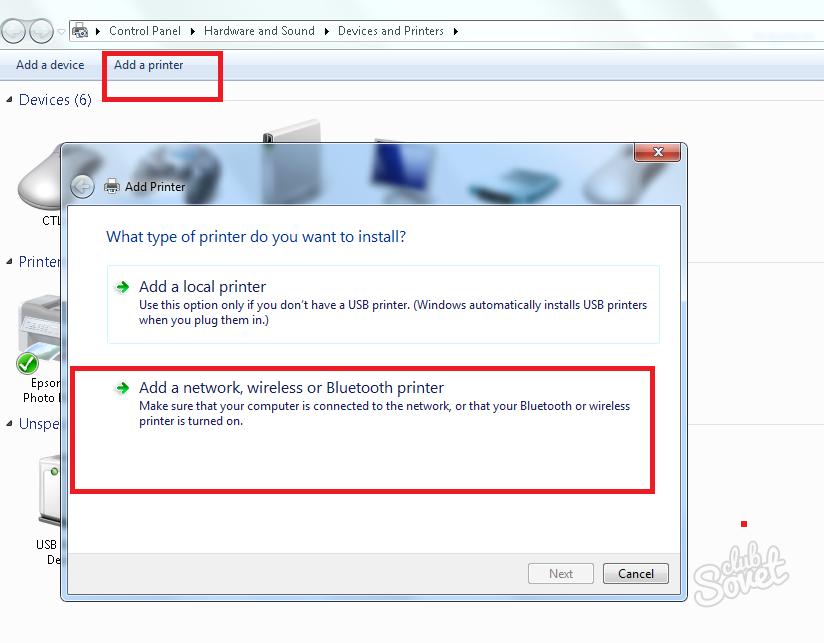
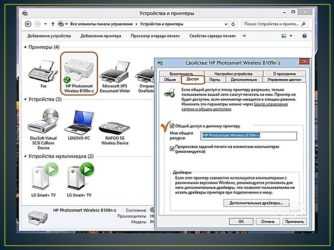

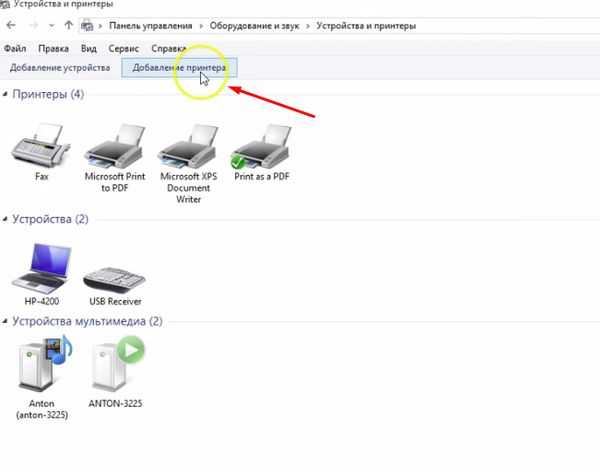
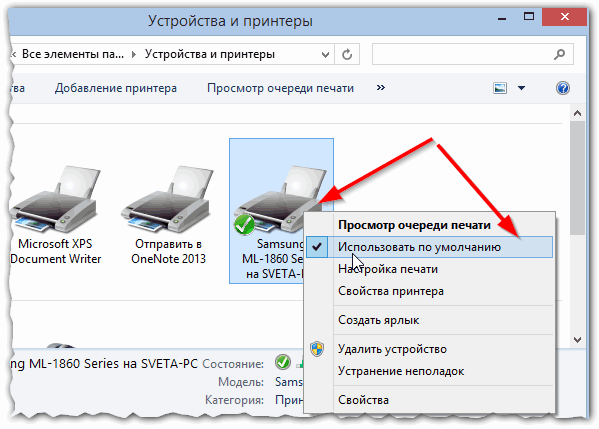
Установка драйверов
С диском
Чтобы устройство работало корректно, необходима установка определенных драйверов. Как правило, диск с ними прилагается к технике при покупке. В таком случае нужно просто вставить его в дисковод ноутбука. Должен произойти автоматический запуск.
Если этого не происходит, можно перейти на ручное управление процессом. Для этого необходимо зайти в раздел «Мой компьютер». Там нужно 2 раза кликнуть мышкой по названию диска.
Интерфейс может быть любым, но принцип во всех случаях один. Нужно просто выполнять инструкции системы, и инсталляция пройдет успешно. Пользователя просят дать согласие на условия использования драйверов, выбрать способ подключения устройства. Также нужно указать путь к папке, в которую будут устанавливаться файлы.
Без диска
Если по каким-то причинам диска с драйверами нет, можно пойти другим путем. Нужно зайти в интернет и найти драйвера, подходящие для конкретной модели аппарата. Обычно они выкладываются на сайте производителя. Затем файлы следует скачать и установить согласно прилагаемой инструкции. Кстати, этот метод можно использовать и в том случае, если ноутбук не имеет дисковода (такие модели сегодня не редкость).
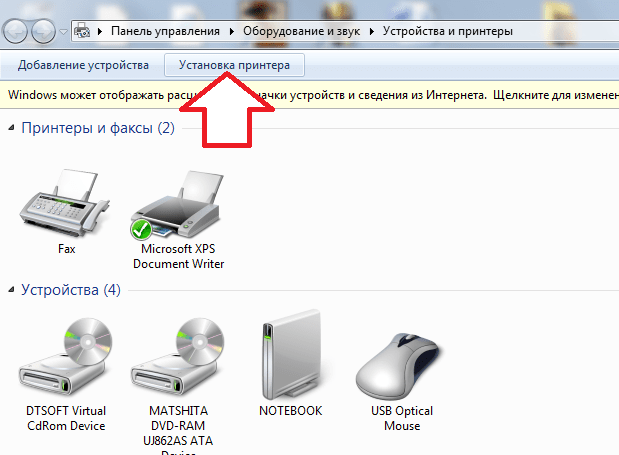
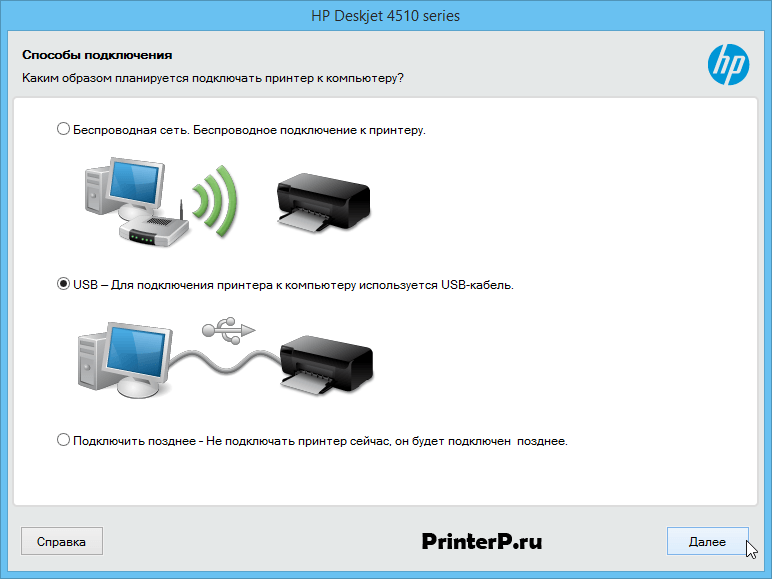
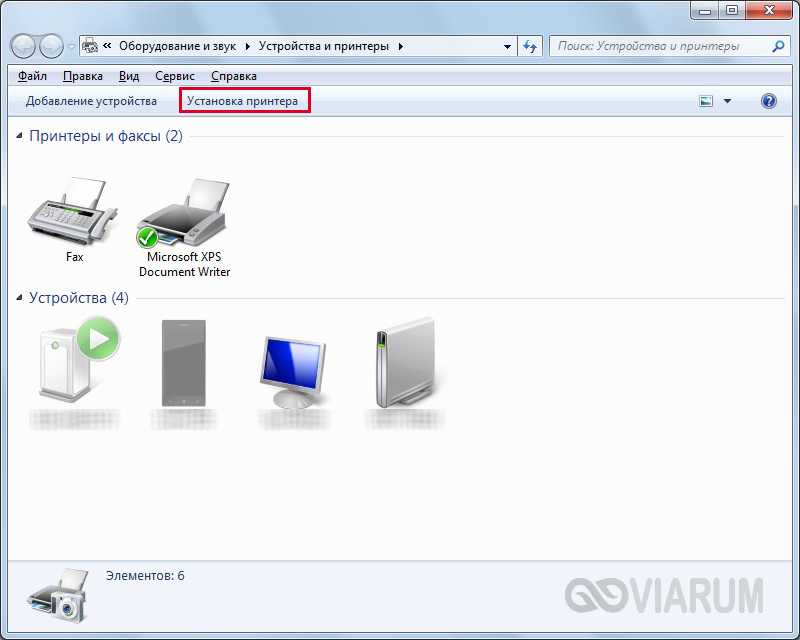
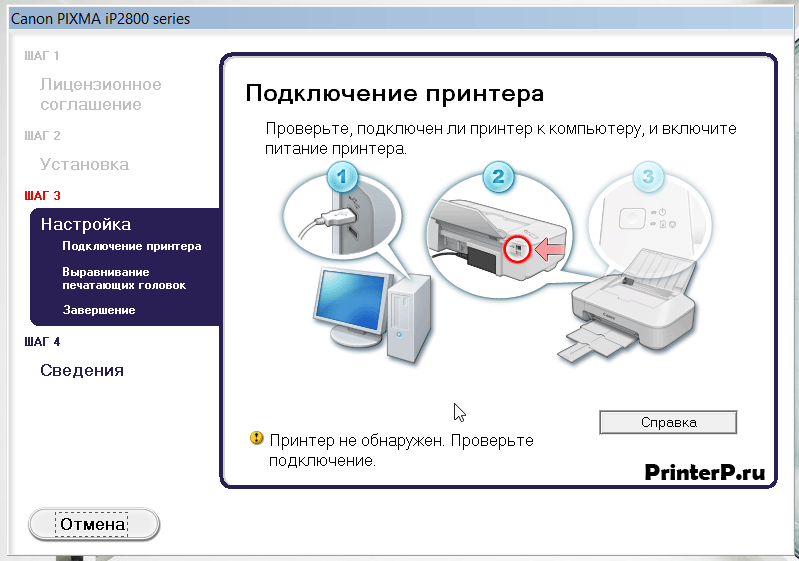
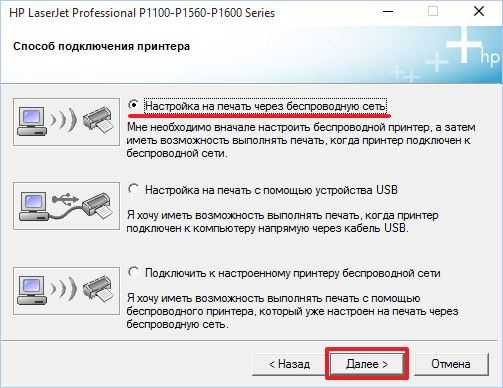
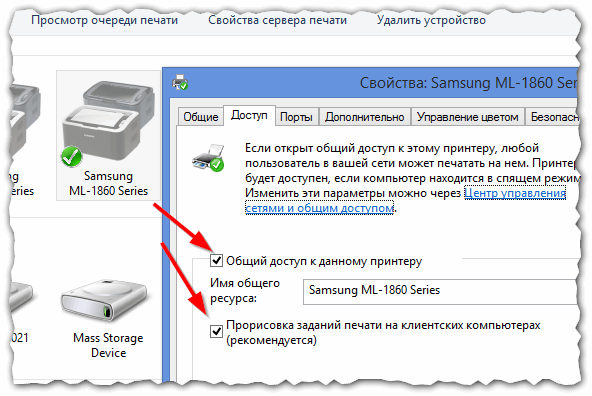
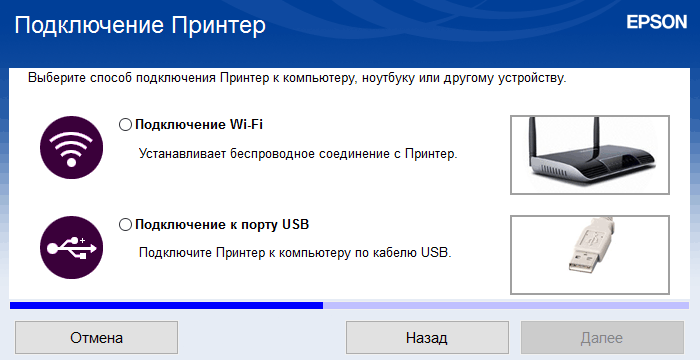
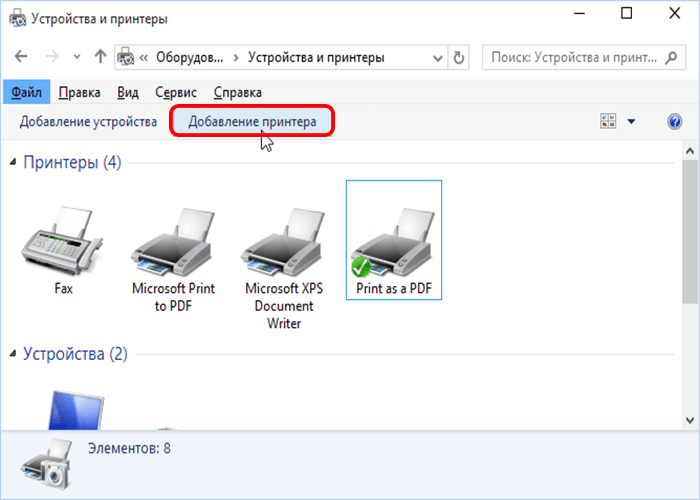
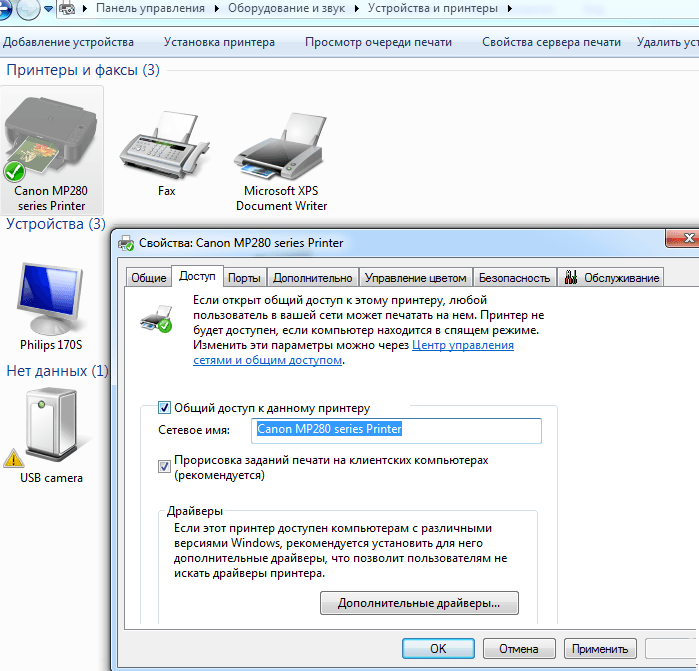
Еще один вариант поиска и установки драйверов – задействование Центра обновления системы. В этом случае нужно:
Настройка принтера HP (сеть Wi-Fi)
Подключите принтер HP к локальной сети Wi-Fi, чтобы печатать с личного компьютера, смартфона или планшета по беспроводной сети.
Восстановление на принтере параметров сети по умолчанию
Подготовьте принтер к подключению к сети Wi-Fi, восстановив параметры сети по умолчанию.
После восстановления параметров принтер переходит в режим настройки Wi-Fi приблизительно на два часа, при этом он становится доступным для обнаружения во время установки программного обеспечения HP.
Принтеры ENVY 6000, 6000e, 6400e, ENVY Pro 6400, DeskJet Plus IA 6000, 6400 и Tango: Нажмите и удерживайте кнопку «Беспроводная связь» на задней панели принтера в течение пяти секунд, пока индикатор состояния не начнет мигать (синим или пурпурным в зависимости от модели).
Перейдите к документу Восстановление режима настройки Wi-Fi на принтере HP для получения дополнительной информации и инструкций по работе с кнопками на других моделях принтеров.
Установка HP Smart
Установите приложение HP Smart на компьютер или мобильное устройство.
Для настройки работы принтера в сети Wi-Fi выполните следующие действия.
Разместите принтер и компьютер или мобильное устройство рядом с маршрутизатором Wi-Fi.
Включите Wi-Fi на компьютере или мобильном устройстве и подключитесь к сети. Если компьютер подключен к сети с помощью кабеля Ethernet, временно отсоедините кабель и используйте во время настройки подключение Wi-Fi.
Включите функцию Bluetooth на компьютере или мобильном устройстве, чтобы приложение HP Smart могло обнаружить принтер во время настройки.
После установки HP Smart для iOS и Android включите службу определения местоположения на мобильном устройстве и разрешите приложению использовать данные о вашем местоположении для обнаружения принтера и предоставления решений во время настройки.
Загрузите приложение HP Smart из следующих источников: 123.hp.com (Android, Apple iOS, iPadOS), HP Smart – Microsoft Store (Windows) или HP Smart – Mac App Store (macOS).
Перед загрузкой следует отключить подключение к виртуальной частной сети (VPN; Virtual Private Network).
При первой настройке HP Smart необходимо создать учетную запись HP или войти в существующую учетную запись, чтобы получить доступ ко всем функциям принтера.
Для поиска принтера нажмите Добавить принтер или значок «плюс» в приложении HP Smart, затем следуйте инструкциям для завершения настройки.
Дополнительные возможности подключения по Wi-Fi
Используйте эти методы, чтобы подключить принтер, если вы поменяли маршрутизатор или провайдера или если локальная сеть недоступна.
Подключение принтера с помощью мастера настройки беспроводной сети (принтеры с сенсорным экраном)
Используйте мастер настройки беспроводного подключения на панели управления принтера для подключения принтера к сети Wi-Fi.
Разместите принтер рядом с маршрутизатором Wi-Fi.
Выберите имя сети, а затем введите пароль, чтобы выполнить подключение.
Подключение принтера с помощью Wi-Fi Protected Setup (принтеры без сенсорного экрана)
Для подключения принтера к сети Wi-Fi используйте кнопку Wi-Fi Protected Setup (WPS) на маршрутизаторе.
Разместите принтер рядом с маршрутизатором Wi-Fi.
Переведите принтер в режим подключения WPS.
Большинство принтеров без сенсорной панели управления: Нажмите и удерживайте кнопку Беспроводная связь в течение пяти секунд или до того момента, когда начнет мигать индикатор беспроводной связи.
Принтеры HP DeskJet 6000 и 6400, ENVY 6000 и 6400, а также Tango: Нажмите и удерживайте кнопку Wi-Fi и кнопку питания на задней панели принтера в течение пяти секунд, пока синяя полоса не начнет мигать.
В течение двух минут нажмите и удерживайте кнопку WPS на маршрутизаторе, пока не запустится процесс установления подключения.
Дождитесь, когда индикатор беспроводной связи или полоса на принтере перестанет мигать. Теперь принтер подключен к сети.
Настройка принтера HP (Wi-Fi Direct)
Wi-Fi Direct – это вариант подключения, доступный для большинства беспроводных принтеров HP, выпущенных в 2014 г. и позднее. Если локальная беспроводная сеть недоступна, используйте Wi-Fi Direct.
Печать через Wi-Fi Direct с помощью подключаемого модуля для печати HP (Android)
Отправьте задание печати через прямое беспроводное подключение между принтером и телефоном или планшетом Android с помощью подключаемого модуля для печати HP. Выполните следующие действия, находясь рядом с принтером.
На мобильном устройстве перейдите к Подключаемый HP Print Service в магазине Google Store, затем убедитесь, что он установлен и обновлен.
Убедитесь, что бумага загружена в основной лоток, затем включите принтер.
на экране предварительного просмотра печати выберите опцию, начинающуюся со слова DIRECT, за которым следует модель вашего принтера.
При выводе соответствующего запроса введите пароль Wi-Fi Direct.
Дождитесь завершения подключения и коснитесь Печать в окне предварительного просмотра печати.
Печать с помощью Wi-Fi Direct (iOS, iPadOS)
Отправьте задание печати с помощью подключения к принтеру через Wi-Fi Direct. Выполните следующие действия, находясь рядом с принтером.
Убедитесь, что бумага загружена в основной лоток, затем включите принтер.
Если требуется распечатать веб-контент, например электронную почту или документ из облака, откройте соответствующий документ, прежде чем продолжить.
На вашем мобильном устройстве откройте меню сети Wi-Fi, затем выберите опцию, начинающуюся со слова DIRECT, за которым следует модель вашего принтера.
Выберите AirPrint при выводе соответствующего запроса.
Если раньше вы были подключены к сети Wi-Fi, вернитесь в меню сети Wi-Fi для повторного подключения к сети.
Печать с помощью Wi-Fi Direct (Windows)
Отправьте задание печати через прямое беспроводное подключение между принтером и компьютером с ОС Windows.
Убедитесь, что бумага загружена в основной лоток, затем включите принтер.
Выберите опцию, начинающуюся со слова DIRECT, за которым следует модель вашего принтера.
После отображения на экране компьютера запроса на ввод PIN-кода WPS найдите PIN-код на панели управления принтера или в информационном листе, напечатанном во время настройки.
Если срок действия PIN-кода истечет, перезапустите компьютер и повторите процесс настройки принтера.
Печать с помощью Wi-Fi Direct (Mac)
Отправьте задание печати через прямое беспроводное подключение между принтером и компьютером Mac. Выполните следующие действия, находясь рядом с принтером.
Убедитесь, что бумага загружена в основной лоток, затем включите принтер.
Если требуется распечатать веб-контент, например электронную почту или документ из облака, откройте соответствующий документ перед выполнением дальнейших действий.
Если раньше вы были подключены к сети Wi-Fi, вернитесь в меню сети Wi-Fi для повторного подключения к сети.
Печать с помощью Wi-Fi Direct (Chromebook)
Отправьте задание печати через прямое беспроводное подключение между принтером и компьютером Chromebook. Выполните следующие действия, находясь рядом с принтером.
Убедитесь, что бумага загружена в основной лоток, затем включите принтер.
Если требуется распечатать веб-контент, например электронную почту или документ из облака, откройте соответствующий документ перед выполнением дальнейших действий.
Если раньше вы были подключены к сети Wi-Fi, вернитесь в меню сети Wi-Fi для повторного подключения к сети.